Molti utenti hanno recentemente sollevato preoccupazioni in merito al processo Modern Setup Host che consuma eccessive risorse della CPU su Windows 11. Gli utenti segnalano che questo processo è attivo in background, rallentando notevolmente i loro computer.
Se riscontri che Modern Setup Host è bloccato al 50% o al 100% di utilizzo della CPU, continua a leggere. Questo articolo spiegherà cos’è Modern Setup Host e perché potrebbe portare a un aumento dell’utilizzo della CPU e del disco sul tuo sistema Windows 11.
Che cos’è il Modern Setup Host in Windows 10/11?
Modern Setup Host è un processo in background fondamentale che si occupa dell’estrazione e dell’installazione degli aggiornamenti di Windows sul dispositivo.
Questo componente essenziale in Windows 11 assicura che gli aggiornamenti siano scaricati completamente e installati correttamente. Il processo spesso si attiva quando il sistema avvia un aggiornamento di Windows.
Durante l’installazione di questi aggiornamenti, potrebbe causare un utilizzo elevato del disco e della CPU a causa delle sue operazioni di lettura/scrittura. In genere, questo processo opera in background senza gravare in modo significativo sulle risorse del sistema.
Tuttavia, se Modern Setup Host continua a utilizzare elevate risorse di CPU e disco per un periodo prolungato, è essenziale risolvere la situazione. Ecco alcuni passaggi che puoi seguire.
1. Riavvia il tuo PC Windows
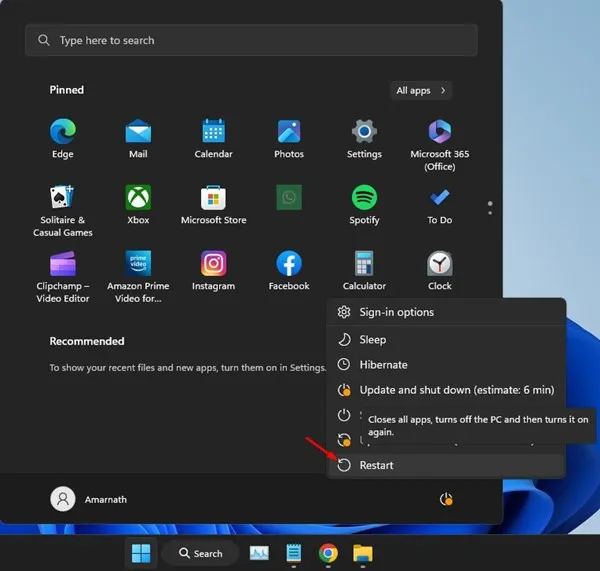
Prima di addentrarsi in soluzioni più complesse per il problema dell’elevato utilizzo della CPU da parte di Modern Setup Host, è consigliabile riavviare il PC Windows 11 .
Il riavvio può spesso risolvere problemi temporanei che potrebbero ostacolare le prestazioni del tuo sistema operativo. Si consiglia di riavviare il computer prima di procedere con i seguenti metodi.
2. Terminare il processo host di installazione moderna
Se Modern Setup Host sta causando un ritardo nel sistema, il semplice passaggio successivo è terminare questo processo in background. Ecco come puoi farlo in Windows:
1. Cerca Task Manager nella barra di ricerca di Windows e apri l’ applicazione Task Manager .
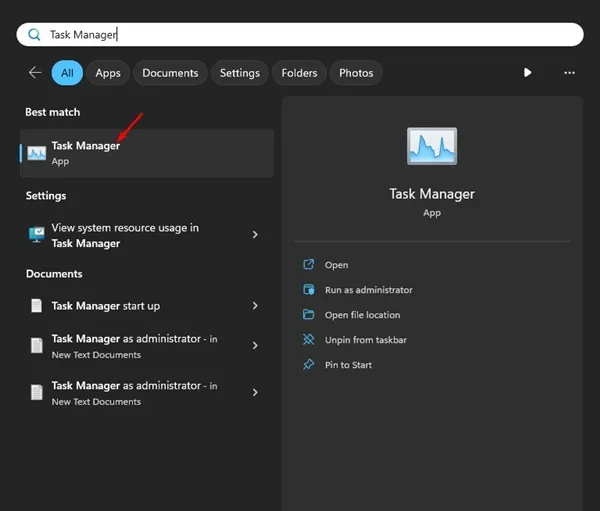
2. Nella finestra Task Manager, individuare il processo Modern Setup Host .
3. Fare clic con il tasto destro del mouse e scegliere Termina attività .
Una volta eseguita questa operazione, dovresti notare un miglioramento nelle prestazioni del disco e della memoria del tuo computer.
3. Utilizzare lo strumento di risoluzione dei problemi di Windows Update
Dato che Modern Setup Host gestisce gli aggiornamenti di Windows, eseguire Windows Update Troubleshooter potrebbe aiutare a risolvere i problemi sottostanti. Questo strumento mira a diagnosticare e riparare eventuali problemi che potrebbero interferire con la funzionalità di Modern Setup Host.
1. Cerca Pannello di controllo nella barra di ricerca di Windows e apri l’ app Pannello di controllo .
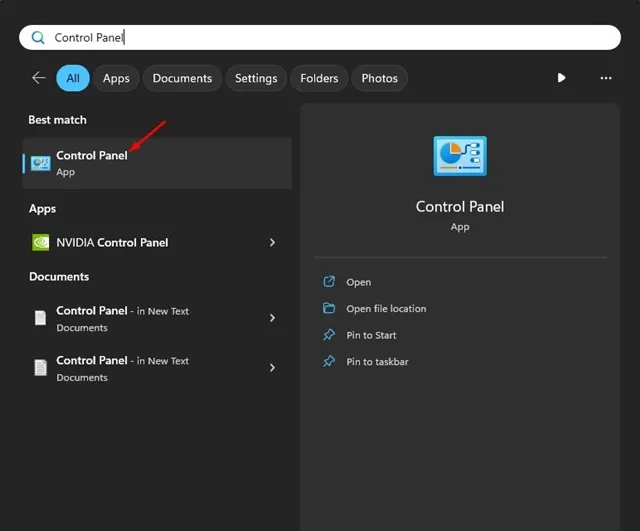
2. Fare clic su Risoluzione dei problemi nel Pannello di controllo.
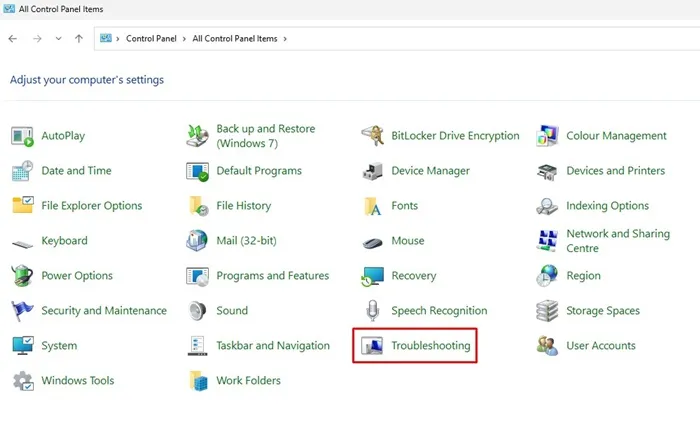
3. Quindi, seleziona Altri strumenti per la risoluzione dei problemi .
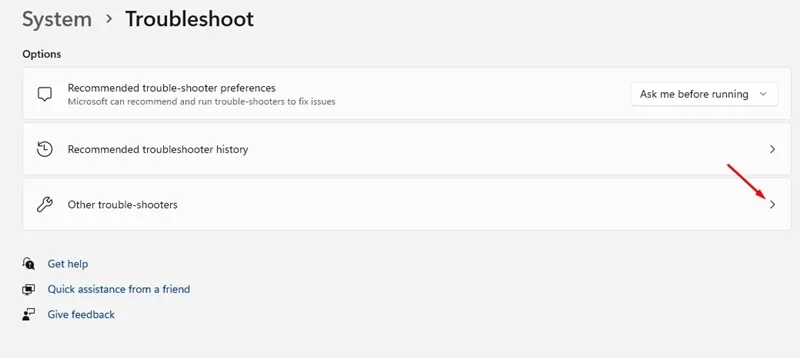
4. Individuare la sezione Windows Update e fare clic sul pulsante ESEGUI .
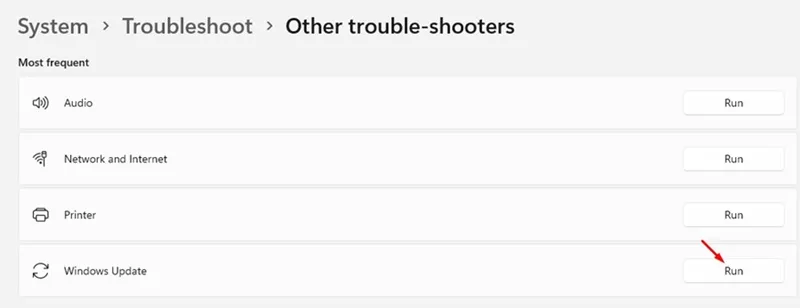
Seguire le istruzioni visualizzate sullo schermo per completare la procedura di risoluzione dei problemi.
4. Eseguire un avvio pulito
Un avvio pulito può essere efficace per risolvere l’elevato utilizzo della CPU causato dal Modern Setup Host. Questo processo avvia Windows solo con i servizi e i programmi fondamentali.
Un avvio pulito può aiutare a individuare le applicazioni che potrebbero contribuire al problema dell’elevato utilizzo della CPU. Ecco come puoi eseguire un avvio pulito:
1. Premi la combinazione Tasto Windows + R sulla tastiera. Nella finestra di dialogo RUN, inserisci msconfig.msc e premi Invio.
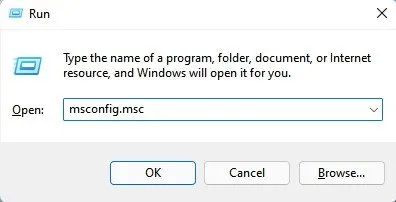
2. Nel prompt Configurazione di sistema, accedere alla scheda Servizi .
3. Selezionare la casella Nascondi tutti i servizi Microsoft , quindi fare clic su Disabilita tutto .
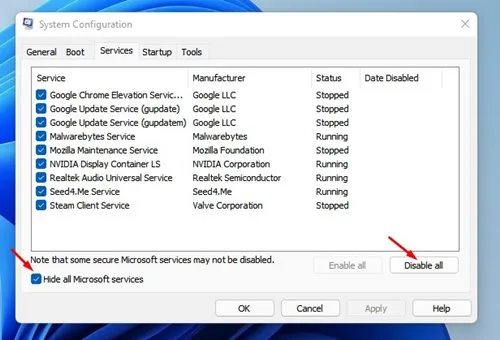
4. Apri Task Manager e vai alla scheda Avvio. Fai clic con il pulsante destro del mouse su tutte le applicazioni di cui vuoi impedire l’avvio automatico e seleziona Disattiva .
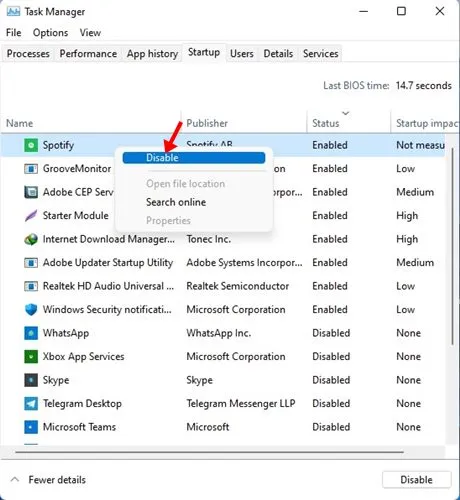
Dopo aver applicato queste modifiche, riavvia il tuo PC Windows 11. Questo dovrebbe aiutare ad alleviare il problema di elevato utilizzo della CPU causato da Modern Setup Host .
5. Eseguire il comando SFC/DISM
Il System File Checker (SFC) è uno strumento affidabile che esegue la scansione e ripara i file di sistema corrotti. Se sospetti che alcuni file siano danneggiati, questo comando può ripristinarli. Se SFC fallisce, puoi proseguire con il comando DISM. Ecco il processo:
1. Cerca Prompt dei comandi in Windows 10/11 e fai clic destro su di esso, selezionando Esegui come amministratore .
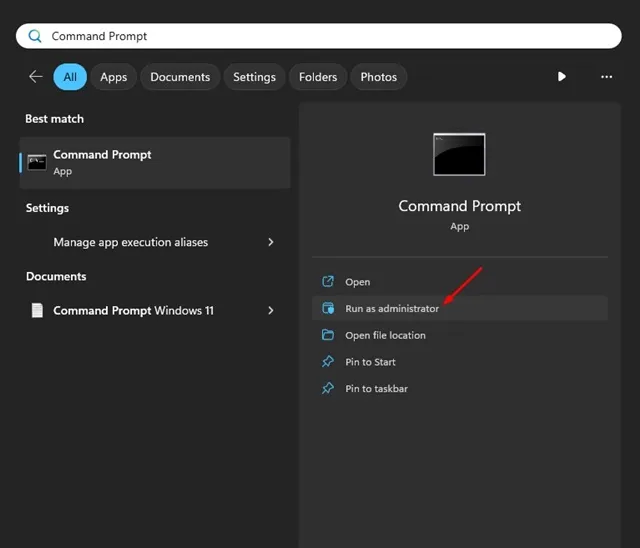
2. Nel prompt dei comandi, immettere il comando:
sfc /scannow
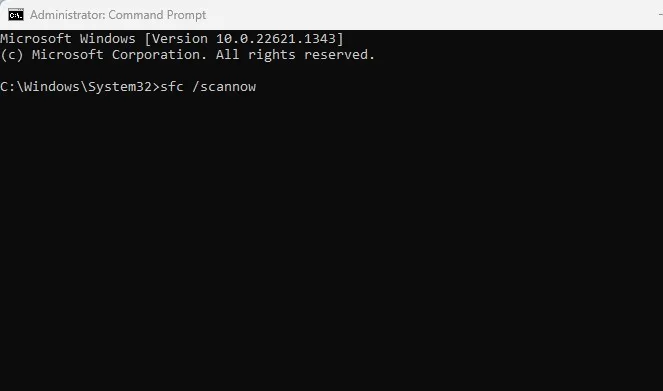
3. Se viene visualizzato un messaggio di errore, eseguire questo comando:
DISM /Online /Cleanup-Image /RestoreHealth
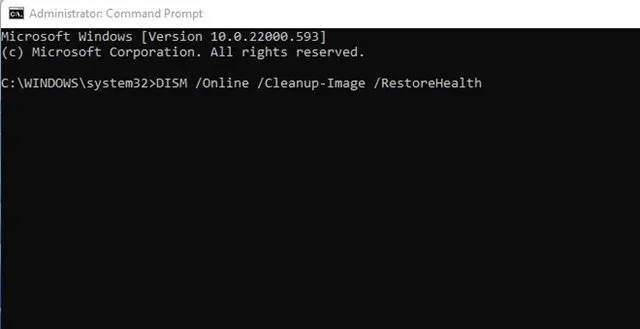
6. Rimuovere la cartella SoftwareDistribution
Un certo numero di utenti ha segnalato di aver avuto successo eliminando la cartella SoftwareDistribution. Questa cartella memorizza gli aggiornamenti scaricati e cancellarla può indurre Windows a scaricare di nuovo eventuali aggiornamenti difettosi, risolvendo potenzialmente il problema dell’elevato utilizzo di CPU e disco.
1. Cerca Prompt dei comandi in Windows 10/11, quindi fai clic destro su di esso per selezionare Esegui come amministratore .
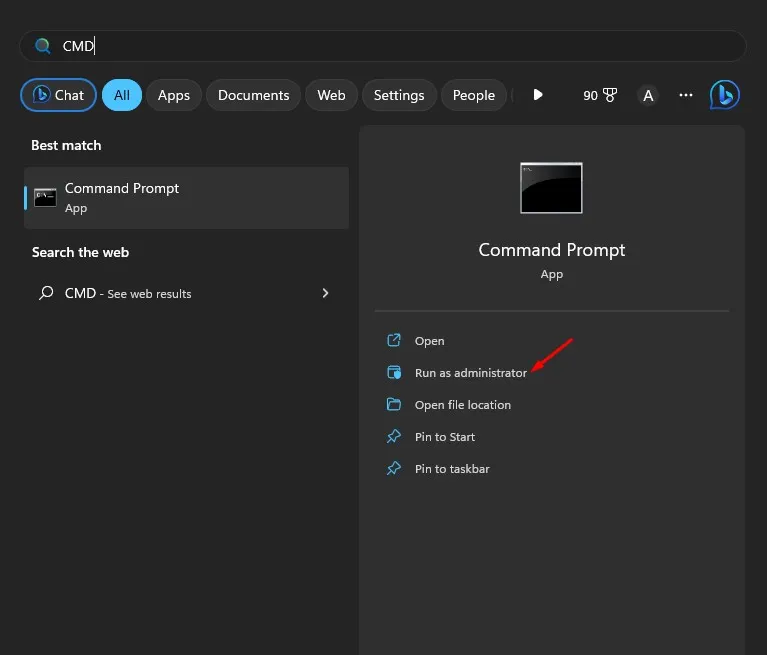
2. Nel prompt dei comandi, eseguire questi due comandi:
net stop wuauserv
net stop bits
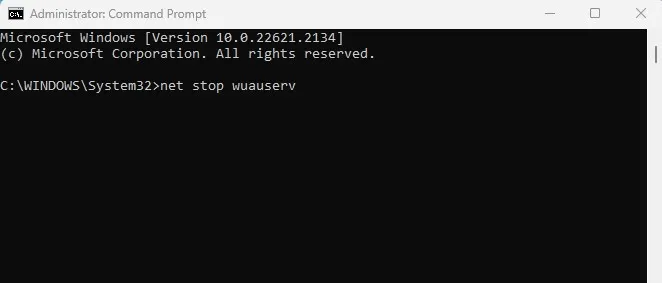
3. Aprire Esplora file e andare alla directory:
C:\Windows\SoftwareDistribuzione
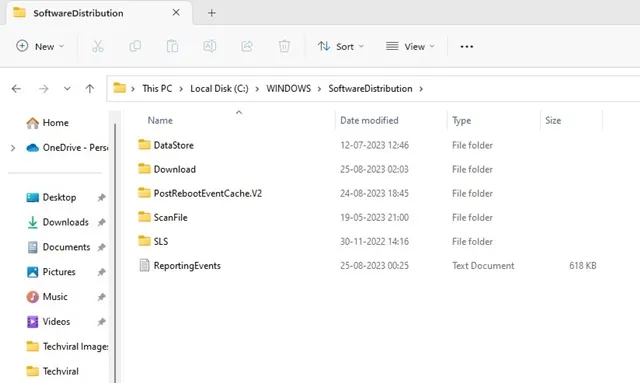
4. Eliminare tutti i file e le cartelle contenuti nella directory SoftwareDistribution.
5. Successivamente, riaprire il Prompt dei comandi come amministratore ed eseguire i seguenti comandi per riavviare i servizi di Windows Update:
net start wuauserv
net start bits
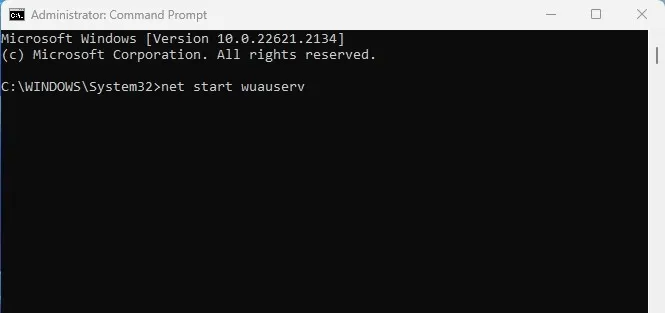
7. Scansione per malware
Le infezioni da virus o malware possono anche portare a un maggiore utilizzo della CPU da parte di Modern Setup Host. Se il tuo dispositivo funziona in modo insolitamente lento, è consigliabile eseguire una scansione antivirus completa utilizzando Microsoft Defender.
In alternativa, puoi optare per una soluzione antivirus di terze parti come Malwarebytes per eseguire una scansione completa. Basta scaricare, installare Malwarebytes ed eseguire una valutazione completa del malware.
Se preferisci, puoi anche utilizzare l’app Sicurezza di Windows inclusa in Windows 10/11 per una scansione completa.
8. Ripristina il tuo sistema
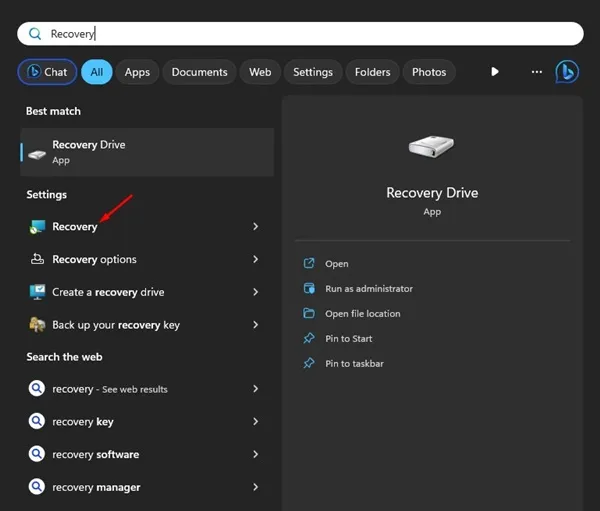
Se tutto il resto fallisce, potrebbe essere necessario ripristinare Windows 11 a uno stato precedente. L’utilità Ripristino configurazione di sistema consente di annullare modifiche significative apportate al sistema operativo.
Questa opzione è disponibile solo se è abilitata la funzionalità Ripristino configurazione di sistema. Alcuni programmi creano anche punti di ripristino prima di apportare modifiche. Per assistenza, fare riferimento a tale documentazione. Se si possiede un punto di ripristino, utilizzare l’app Ripristino per riportare Windows 11 a quello stato.
Seguendo questi metodi, dovresti risolvere efficacemente i problemi di elevato utilizzo della CPU e del disco causati da Modern Setup Host su Windows 10/11 . Il completamento di questi passaggi potrebbe alleviare significativamente il problema.
Lascia un commento